¿Cómo ajustar el tamaño de la Barra de tareas en Windows 10? - Solución
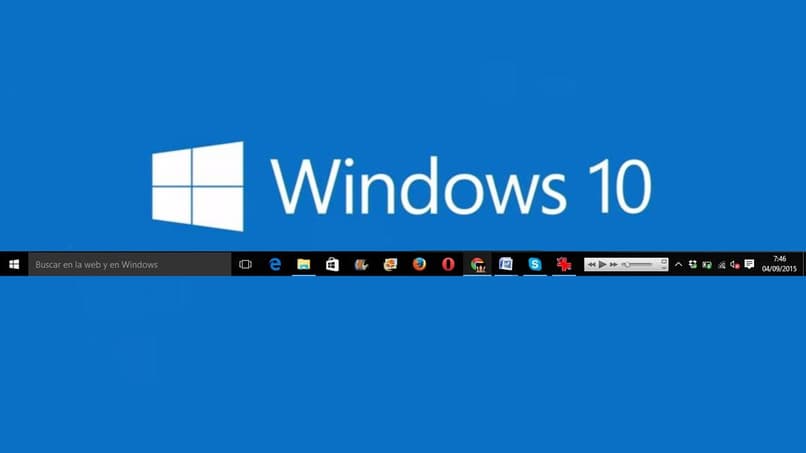
La barra de tareas es un espacio que se encuentra ubicado en la parte inferior de la pantalla de tu ordenador, en la cual puedes encontrar accesos directos a ciertas aplicaciones o programas que se encuentran en ejecución en tu equipo. En esta barra puedes encontrar el botón de inicio, así como también cierta información acerca de la batería de tu equipo, la conexión a internet, el panel de notificaciones, la hora y la barra de búsqueda, la cual puedes quitar o poner, según tus necesidades. En el siguiente artículo te enseñamos a personalizar la barra de tarea de tu equipo con sistema operativo Windows 10.
¿Se puede personalizar la barra de tareas en Windows 10?
Por supuesto que se puede personalizar la barra de tareas en tu sistema operativo Windows 10, esto lo puedes lograr desde la configuración de la barra de tareas, así como también puedes personalizar tu equipo por completo y ponerlo a tu gusto. Con dicha configuración puedes bloquear la barra, reducir el tamaño de los íconos y botones, cambiar su posición e incluso cambiarla de lugar. Igualmente puedes ocultarla cuando no está el cursor encima de la misma; también puedes cambiar el color de la barra y el orden de los botones.
![]()
Hacer más grande
El procedimiento para hacer la barra de tareas más grande es algo bastante sencillo de hacer, tan solo tienes que poner el cursor sobre la barra y dar clic derecho y fijarte que la opción de Bloquear la barra de tareas no esté activada. Luego de haber hecho eso podrás mover el puntero de tu mouse hacia el borde de la barra y arrastrar la misma para hacerla más grande, usando el tamaño que sea de tu preferencia. Es importante mencionar que al hacer esto solo agrandarás la barra de tareas, pero los íconos de los programas y aplicaciones permanecerán en su tamaño original.

Reducir el tamaño
Reducir el tamaño de la barra de tareas es un proceso bastante sencillo y muy similar al anterior, sigue los siguientes pasos y verás
- Primero que nada debes ubicar el cursor sobre la barra de tareas y dar clic derecho.
- Seguidamente deberás desmarcar la opción de Bloquear la Barra de Tareas y ubicar el cursor en el borde de la barra para arrastrarla hacia abajo, usando clic sostenido. Si es de tu preferencia puedes activar nuevamente la opción de Bloquear la Barra de Tareas.
¿Cómo modificar los iconos de la Barra de tareas?
Con unos simples pasos podrás contar con la posibilidad de modificar el tamaño de los íconos de la barra de tareas en tu computador con Windows 10, podrás hacerlo un poco más grande o más pequeños, según tus necesidades. Si tu computador es de pantalla grande querrás usar íconos más pequeños para que sea prolijo con tu pantalla, pero si tu PC es de tamaño pequeño querrás usar los íconos lo más pequeño posible para poder aprovechar todo el espacio de tu pantalla y así poder mantener todo más ordenado. Afortunadamente en Windows 10 existe una configuración en la que te permite cambiar el tamaño de tus íconos.
Hacerlos más pequeños
Si lo que quieres es hacer que los íconos de la barra de tareas de tu ordenador sean más pequeños, sigue los siguientes pasos y verás lo sencillo que puede llegar a ser.
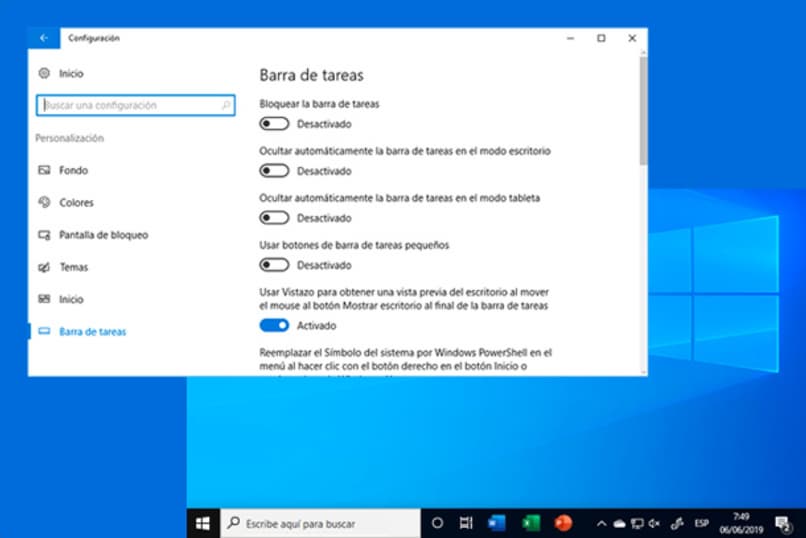
- Primero que nada deberás situar tu cursor sobre la barra de tareas y dar clic derecho sobre la misma, ubicando y seleccionando la opción de Propiedades.
- Tras hacer clic en dicha opción podrás notar como una ventana emergente habrá aparecido en tu pantalla, en la cual deberás permanecer en la pestaña de Barra de Tareas.
- Estando allí tendrás que activar la casilla de Usar botones de Barra de Tareas pequeños.
- Como último paso tendrás que seleccionar la opción de aplicar y posteriormente la de aceptar para validar y guardar los cambios.
Ponerlos más grandes
Sigue los siguientes pasos para saber como aumentar el tamaño de los íconos de la barra de tareas.

- Como primer paso tendrás que dar clic derecho sobre la barra de tareas, asegurándote de que sea en la barra de tareas como tal y no en los íconos.
- Luego de haber realizado el paso anterior podrás ver como instantáneamente se muestra el menú desplegable de la barra, estando allí deberás dar clic sobre la opción de Propiedades. Al haber hecho inmediatamente aparecerá una ventana emergente con más herramientas acerca de la barra de tareas, en donde tienes que ubicar la opción de Usar botones de Barra de Tareas más Pequeños.
- Una vez ubicada dicha opción deberás asegurarte de que la misma se encuentre desmarcada, es decir, que el cuadro junto a esta opción se encuentre desmarcado.
- Por último deberás dar un clic sobre la opción de Aplicar y posteriormente en Aceptar para confirmar la operación.
¿Cuáles son los pasos para cambiar el tamaño de los iconos?
Para hacer más sencillo este procedimiento solo tendrás que ubicarte en la barra de tareas dando un clic derecho y seleccionando la opción de 'Propiedades'; ubicándote allí tendrás que activar o desactivar la opción de 'Usar botones de Barra de Tareas más Pequeños', dependiendo de tus necesidades, es decir, actívala si quieres usar los íconos de tu barra más pequeños o desactívalos si quieres usarlos más grandes, ¡Y listo!